
Gali būti, kad daugelis iš jūsų dalinkitės „Windows 10“ kompiuteriu su kitais žmonėmis. Šia prasme įprasta yra turėti kelis vartotojus, kad kiekvienas galėtų privačiai pasiekti savo failus. Nors operacinėje sistemoje turite galimybę tai sukonfigūruoti įvairiais būdais. Taigi, be programų, galite pasirinkti, kaip ir prie kokių dokumentų vartotojams suteikti prieigą.
Tai funkcija, kuri gali būti įdomi daugeliui vartotojų. Kadangi jei bendrinate „Windows 10“ kompiuterį su kitais žmonėmis, tai gali būti įdomu žinoti, kaip suteikti ar apriboti prieigą. Taigi, jūs turite aiškią konfigūraciją, kuri yra patogi visiems.
Norėdami tai padaryti, pirmiausia turime padaryti yra atidaryti „Windows 10“ nustatymus. Konfigūracijoje randame įvairių skyrių, nors šiuo atveju mus domina privatumas. Kai esame viduje, mes žiūrime į kairįjį stulpelį ir spustelėkite Dokumentai.
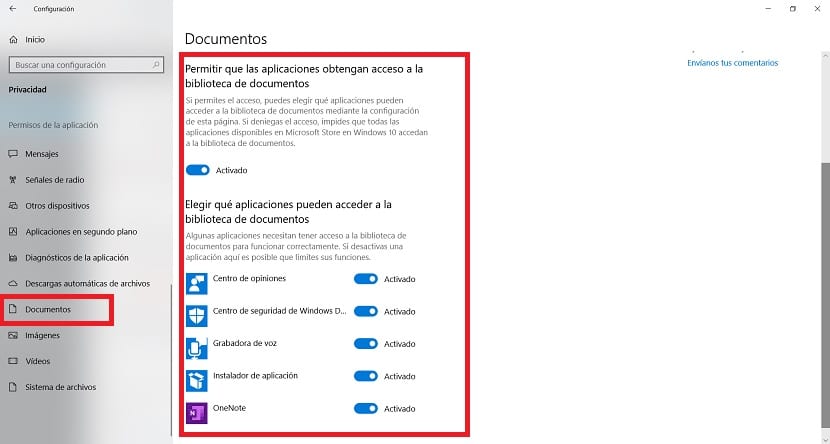
Šiame skyriuje mums suteikiama galimybė pritaikyti prieigą prie tos dokumentų bibliotekos. Pirmas dalykas, kurį reikia padaryti, yra suaktyvinti šią galimybę, naudojant jungiklį, kurį turime ekrane. Taigi, kai mes tai suaktyvinsime, likusiems vartotojams, be programų, jau leidžiama turėti šią prieigą. Tada mes galime sukonfigūruoti viską pagal savo skonį.
Kadangi galime rinktis kurias „Windows 10“ programas norime turėti tokią prieigą. Jei yra tokių, kurių nenorime, tiesiog turime juos panaikinti. Gerai tai, kad mes galime tai padaryti atskirai su kiekvienu iš jų. Taigi procesas yra paprastas ir visiškai individualizuotas.
Kai baigsime, dabar galime išeiti šie pakeitimai buvo užregistruoti „Windows 10“. Tai lengva sukonfigūruoti funkcija, kuri gali būti labai naudinga tuo atveju, jei kompiuteriu dalijamasi su kitais žmonėmis. Per porą minučių jis bus paruoštas.